
- •Введение
- •Регистрация
- •Системные требования
- •Технические характеристики
- •Инсталляция и начало работы
- •Деинсталляция
- •Совместимость с предыдущей версией
- •Интегрированная среда разработки
- •Окно Добро пожаловать
- •Рабочее пространство
- •Аргументы
- •Окно Аргументы
- •Окно Выбор привязки
- •Привязка к атрибутам тега
- •Привязка аргумента к свойствам примитивов
- •Привязка к расписанию
- •Привязка к открытию вида
- •Параметры
- •Лог-файлы
- •Редактор скриптов
- •Редактор мнемосхемы
- •Меню и панели инструментов
- •Каталог проектов
- •Верификация
- •Отладка
- •Окно сообщения
- •Среда исполнения
- •Рабочее пространство
- •Запуск проекта
- •Пример создания автозапуска
- •Среда исполнения Клиент
- •Рабочее пространство
- •Редактирование списка сетевых проектов
- •Запуск проекта
- •Синхронизация времени с сервером
- •Объектная модель
- •Проект
- •Свойства проекта
- •Элемент проекта
- •Редактирование проекта
- •Отладка проекта
- •Защита проекта и элемента проекта
- •Пример
- •Объекты
- •Теги
- •Связи тегов
- •Перепривязка тегов
- •Виды
- •Скрипты
- •Библиотеки
- •Редактор библиотек
- •Библиотека объектов
- •Библиотека типов тегов
- •Библиотека скриптов
- •Управление библиотеками
- •Расписания
- •Папки расписаний
- •Создание расписания
- •Редактирование свойств расписания
- •Расписание с однократной активацией
- •Расписание с повторяющейся активацией
- •Задание периодичности
- •Периодичность в днях
- •Периодичность в неделях
- •Периодичность в месяцах
- •Периодичность в годах
- •Периодичность в день запуска
- •Определение времени однократной активации
- •Определение периодичности активации в день запуска
- •Продолжительность действия расписания
- •Словесное описание
- •Динамическая визуализация данных
- •Графическая подсистема
- •Рабочие столы
- •Дерево примитивов мнемосхемы
- •Редактор слоев мнемосхем
- •Мнемосхема
- •Система координат
- •Печать мнемосхемы
- •Графические примитивы
- •Свойства графических примитивов
- •Видимость/мигание
- •Цвет
- •Заливка
- •Свойства заливки
- •Свойства в скриптах
- •Видимость/мигание
- •Цвет
- •Заливка
- •Свойства заливки
- •Действия над примитивами
- •Изменение размера и положения
- •Группирование
- •Эллипс
- •Прямоугольник
- •Скругленный прямоугольник
- •Прямая
- •Сцена
- •Рисунок
- •Текст
- •Надпись
- •Дуга
- •Большая дуга
- •Сектор
- •Сегмент
- •Объемный прямоугольник
- •Вспомогательная линия
- •Многоугольник
- •Ломаная
- •Таблица
- •Свойства заголовка
- •Свойства колонки
- •Свойства заголовка колонки
- •Свойства строки
- •Свойства заголовка строки
- •Свойства подписи
- •Свойства ячейки
- •Редактирование границ
- •Элемент управления
- •Использование примитива
- •Анимация
- •Простое преобразование
- •Преобразование скриптом
- •Реакции
- •Редактирование событий
- •Редактирование события Нажатие клавиши
- •Редактирование события Отжатие клавиши
- •Редактирование события Последовательный ввод
- •Присвоить значение
- •Переход
- •Переход на мнемосхему
- •Переход на рабочий стол
- •Анимация примитивов
- •Выполнить скрипт
- •Поле ввода
- •Ползунок
- •Изменение свойств примитивов с помощью реакций и анимаций
- •Видимость/мигание
- •Цвет
- •Заливка
- •HatchStyle
- •GradientBrushInfo
- •Копирование реакций и анимаций
- •Обмен данными
- •Создание OPC DA коннектора
- •Тег OPC DA коннектора
- •Выбор OPC DA тегов
- •Системный тег OPC DA коннектора
- •Переименование OPC DA тегов
- •Настройка OPC DA коннектора
- •Создание OPC DA группы
- •Настройка OPC DA группы
- •Создание OPC HDA коннектора
- •Тег OPC HDA коннектора
- •Выбор OPC HDA тегов
- •Системный тег OPC HDA коннектора
- •Переименование OPC HDA тегов
- •Настройка OPC HDA коннектора
- •Использование данных OPC HDA коннектора
- •SQL-коннектор
- •Технические характеристики
- •Источник данных
- •Примеры строк соединений
- •Группа данных
- •Создать группу данных
- •Изменить группу данных
- •Свойства группы данных
- •Системный тег группы данных
- •Примеры использования
- •Работа с протоколом событий
- •Сбор статистических данных
- •Организация архива данных
- •WideTrack коннектор
- •Создание WideTrack коннектора
- •Тег WideTrack коннектора
- •Выбор тегов для опроса
- •Системный тег WideTrack коннектора
- •Настройка WideTrack коннектора
- •Просмотр истории
- •Экспорт данных
- •Общие свойства экспортеров
- •Свойства экспортера в XML
- •Структура файла XML
- •Свойства экспортера в CSV
- •Структура файла CSV
- •Создание файла экспорта
- •Тег эмулятор
- •Эмулятор синус
- •Эмулятор инкремент
- •Система ограничения доступа
- •Настройка пользователей и ролей проекта
- •Настройка пользователей проекта
- •Добавление пользователя
- •Удаление пользователя
- •Редактирование пользователя
- •Ввод пароля
- •Настройка ролей проекта
- •Добавление роли
- •Удаление роли
- •Редактирование роли
- •Настройка групп ролей проекта
- •Добавление группы ролей
- •Удаление группы ролей
- •Редактирование группы ролей
- •Настройка доступа к объектам
- •Объекты, поддерживающие ограничение доступа
- •Настройка доступа для объектов
- •Настройка доступа для реакций
- •Алгоритм проверки прав доступа
- •Авторизация пользователей проекта
- •Вход пользователя в систему
- •Выход пользователя из системы
- •История процесса. Тренды
- •Модуль Менеджер трендов
- •Настройки Менеджера трендов
- •Группы настроек истории
- •Редактирование групп настройки истории
- •Редактирование группы настроек
- •Перья Менеджера трендов
- •Редактирование перьев Менеджера трендов
- •Создание перьев
- •Удаление перьев
- •Группировка перьев
- •Тренды объектов
- •Тренды тегов
- •Мастер создания перьев для объекта
- •Мастер создания перьев для тега
- •Настройка трендирования тегов
- •Настройка трендирования атрибутов
- •Выбор тегов по маске
- •Графический элемент Тренд
- •Создание графического элемента Тренд
- •Общие настройки
- •Настройка координатной сетки
- •Добавление/Удаление перьев
- •Настройка перьев
- •Настройки пера
- •Редактирование привязки перьев
- •Настройки отображения границ
- •Настройки отображения точек
- •Световое перо
- •Управление графическим элементом Тренд
- •Выбор текущего пера
- •Переключение режимов
- •Включение заливки и отключение перьев
- •Просмотр истории
- •Графический элемент Табличный тренд
- •Настройка запроса данных
- •Листание
- •Световое перо
- •Свойства колонки Перо
- •Свойства колонки Время
- •Протокол событий
- •Модуль Протокол событий
- •Настройки модуля Протокол событий
- •Настройки хранения истории
- •Словарь серьезности
- •Словарь типов событий
- •Словарь событий
- •Системные события
- •Импорт словаря
- •Настройки печати протокола событий
- •Окно Настройка печати
- •Настройка колонок для печати
- •Примитив Протокол событий
- •Основные настройки
- •Колонки и строки
- •События элемента проекта
- •Вызов окна просмотра событий элемента проекта
- •Панель инструментов
- •Настройка колонок
- •Фильтрация событий по серьезности
- •Фильтрация событий по типу
- •Печать событий
- •Посылка событий в протокол
- •Печать событий из скрипта
- •Модуль отчетов
- •Шаблон отчета
- •Параметры отчета
- •Секции отчета
- •Элементы отчета
- •Линия
- •Прямоугольник
- •Текстовое поле
- •Таблица
- •Диаграмма
- •Группы данных
- •Группировка и сортировка данных
- •Гистограммы
- •Линейчатые диаграммы
- •Графики
- •Круговые диаграммы
- •Диаграммы с областями
- •Кольцевые диаграммы
- •Рисунок
- •Встроенные рисунки
- •Форматирование элементов отчета
- •Стили
- •Условное форматирование
- •Числовые значения и даты
- •Разбивка отчета на страницы
- •Предварительный просмотр
- •Взаимодействие с пользователем
- •Автоматическое изменение размера и позиционирование
- •Данные для отчета
- •Группа тегов
- •Группа трендируемых тегов
- •Атрибут тега
- •Тренд
- •SQL коннектор
- •Мнемосхема
- •Использование выражений
- •Создание выражений
- •Работа с выражениями
- •Применение глобальных коллекций в выражениях
- •Примеры выражений
- •Использование функций в выражениях
- •Функции работы со строками
- •Функции даты и времени
- •Математические функции
- •Функции проверки типов
- •Функции выполнения условия
- •Функции преобразования типов
- •Функции агрегирования
- •Функция Avg
- •Функция Count
- •Функция CountRows
- •Функция CountDistinct
- •Функция First
- •Функция Max
- •Функция Min
- •Функция Last
- •Функция RowNumber
- •Функция RunningValue
- •Функция StDevP
- •Функция StDev
- •Функция Sum
- •Функция VarP
- •Функция Var
- •Менеджер отчетов
- •Хранение снимков данных
- •Печать отчетов
- •Рассылка отчетов
- •Публикация в папку
- •Генерация отчета
- •Web-контроль
- •Инсталляция
- •Начало работы
- •Деинсталляция
- •Главное окно
- •Конфигурирование сервера
- •Общие настройки
- •Соединения
- •Главная страница
- •Страница авторизации
- •Страница навигации по проекту
- •Как подключиться к проекту
- •Cписок возможных проблем
- •Редактор скриптов
- •Окно Редактора скриптов
- •Панель инструментов
- •Закладка Шаблоны
- •Закладка Функции
- •Окно ошибок скрипта
- •Область редактирования текста
- •Окно Параметры страницы
- •Окно Печать
- •Окно редактирования ссылок на сборки
- •Окно Поиск и замена
- •Настройки Редактора скриптов
- •Настройки Шаблонов пользователей
- •Настройки шрифта
- •Пример HMI-приложения
- •Создание проекта
- •Типы тегов
- •Библиотечные объекты
- •Анимация
- •Логика работы
- •Отладка
- •Тренд и протокол событий
- •Техническая поддержка
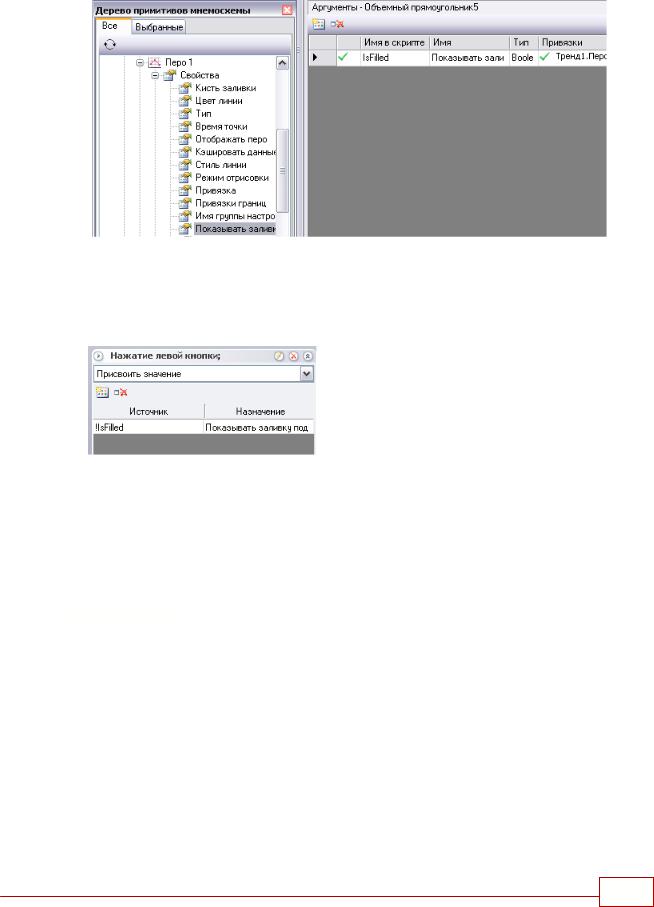
3.Выбрать в поле Назначение атрибут Показывать заливку под пером,
ав поле Источник написать выражение:
!IsFilled
Данное выражение (восклицательный знак перед названием свойства) позволяет при щелчке на объект-кнопка переключать логическое значение свойства IsFilled из значения
Истина в значение Ложь и обратно.
4.Готово. Если при выполнении приложения щелкнуть по объекту-кнопка, то будет осуществляться заливка области тренда для выделенного пера или тренд будет отображаться без заливки.
УДАЛЕНИЕ ИЗОБРАЖЕНИЯ ПЕРА ИЗ ТРЕНДА
Для удаления изображения пера из тренда используется свойство пера Отображать перо (PenVisible), управление которыми аналогично управлению заливкой пера.
9.2.6.4Просмотр истории
Эта функция управления свойствами тренда используется для просмотра значений пера тренда на некотором интервале времени.
Для управления просмотром значений пера используется режим Световое перо.
Управление свойствами тренда сводится к решению трех задач:
1.Перевод графического элемента Тренд в режим Световое перо
2.Управление перемещением по истории пера ("в прошлое и в будущее")
3.Получение значения пера и соответствующего ему значения момента времени при перемещении по истории пера.
Перевод графического элемента Тренд в режим Световое перо
Для управления переключением режимов пера (в режим Световое перо и обратно) следует:
История процесса. Тренды 329

1.Создать объект - кнопку (например, прямоугольник) и добавить ему реакцию Присвоить значение на событие Нажатие левой кнопки мыши
2.Вызвать окно Дерево мнемосхемы и окно Аргументы объекта-кнопки. Перетащить свойство Световое перо в окно аргументов
3.Выбрать в поле Назначение атрибут Световое перо,
ав поле Источник написать выражение:
!IsLightPenSet
Данное выражение (восклицательный знак перед названием свойства) позволяет при щелчке на объект-кнопка переключать логическое значение свойства IsLightPenSet из значения
Истина в значение Ложь и обратно.
4.Готово. Если при выполнении приложения щелкнуть по объекту-кнопка, то будет осуществляться переключение в режим Световое перо и обратно.
Изменение типа единиц шкалы времени тренда
Для изменения типа единиц шкалы времени тренда следует:
1.Создать объект - кнопку (например, прямоугольник) и добавить ему реакцию Присвоить значение на событие Нажатие левой кнопки мыши
2.Вызвать окно Дерево мнемосхемы и окно Аргументы объекта-кнопки. Перетащить свойство Тип единиц шкалы времени в окно аргументов
3.Выбрать в поле Назначение атрибут Тип единиц шкалы времени,
ав поле Источник написать выражение:
TimeTypeMode.Seconds - если нужна ширина шкалы времени в секундах;
TimeTypeMode.Minutes - если нужна ширина шкалы времени в минутах;
TimeTypeMode.Hours - если нужна ширина шкалы времени в часах;
TimeTypeMode.Days - если нужна ширина шкалы времени в днях.
4. Готово. Если при выполнении приложения щелкнуть по объекту-кнопка, то тип единиц шкалы веремени тренда изменится на заданный.
Управление перемещением по истории пера
Для управления перемещением по истории пера следует:
330 DataRate

1.Создать объекты - кнопки (например, прямоугольник) для посмотра истории назад("в прошлое") и вперед("в будущее"). Добавить кнопкам реакцию Присвоить значение на событие Нажатие левой кнопки мыши
2.Вызвать окно Дерево мнемосхемы и окно Аргументы объекта-кнопки. Перетащить свойства Ширина шкалы времени и Время отрисовки в окно аргументов каждой кнопки.
Ширина шкалы времени - интервал времени(структура TimeSpan), на котором отображается тренд.
Время отрисовки - момент времени, начиная с которого строится график тренда по направлению "в прошлое".
3.Выбрать для каждой кнопки в поле Назначение атрибут Время отрисовки,
ав поле Источник написать выражение:
∙для кнопки просмотра в прошлое на половину шкалы тренда
DrawingTime.AddTicks(-((TimeSpan)TimeWindowWidth).Ticks/2)
∙для кнопки просмотра в будущее на половину шкалы тренда
DrawingTime.AddTicks(((TimeSpan)TimeWindowWidth).Ticks/2)
4.Готово. Если при выполнении приложения щелкнуть по объекту-кнопка просмотра "в прошлое", то будет отображаться тренд на интервале времени, "сдвинутым" на половину шкалы тренда "в прошлое". При щелчке по по объекту-кнопка просмотра "в будущее" будет отображаться тренд на интервале времени, "сдвинутым" на половину шкалы тренда "в будущее".
Получение значения пера и соответствующего ему значения момента времени
Используем возможность получить значение пера тренда и значение момента времени, как значения в момент времени, ближайшего меньшего от позиции светового пера.
Для того, чтобы отобразить значение момента времени в позиции светового пера, необходимо связать свойство Время точки графического элемента Тренд с анимацией примитива Текст, используемого для отображения значения времени.
История процесса. Тренды 331
